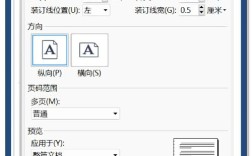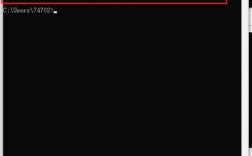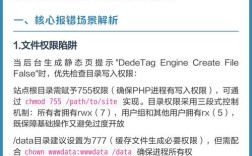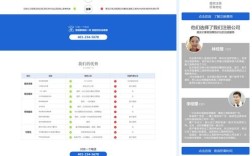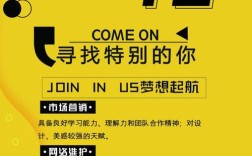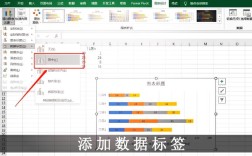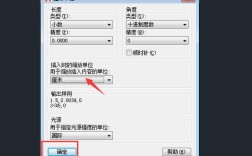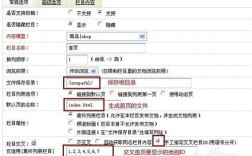在CAD软件中,弧形标注命令主要用于标注圆弧、圆或多段线圆弧部分的几何尺寸,如半径、直径、弧长或角度等,掌握这些命令能够帮助用户更高效地完成复杂图形的尺寸标注工作,以下将详细介绍CAD中常用的弧形标注命令及其使用方法、注意事项和实际应用场景。
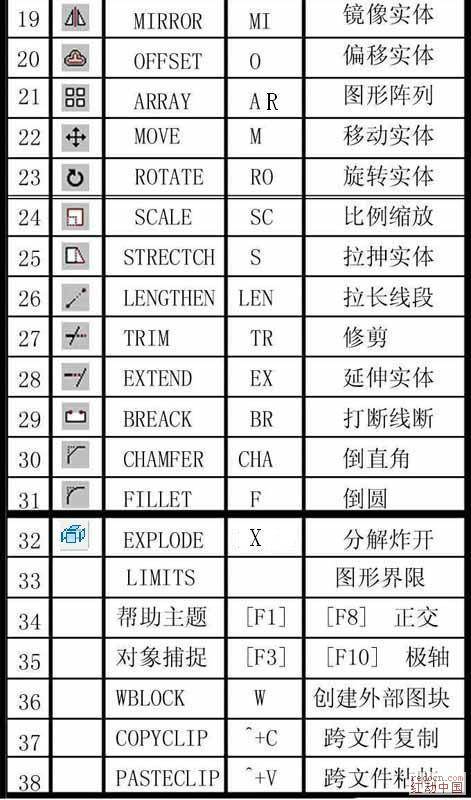
最基础的弧形标注命令是半径标注(DIMRADIUS)和直径标注(DIMDIAMETER),这两个命令分别用于标注圆弧或圆的半径和直径长度,执行半径标注时,用户只需选择圆弧或圆对象,系统会自动测量半径值并显示在标注文字中,用户可通过拖动标注文字的位置来调整标注的摆放,直径标注的操作流程类似,但显示的尺寸值为直径长度,需要注意的是,默认情况下,直径标注的尺寸线会通过圆心,而半径标注的尺寸线则从圆心指向圆弧,在标注过程中,用户可以在命令行输入“T”来修改标注文字,例如添加前缀或后缀(如“R10”或“Ø20”)。
对于需要标注圆弧长度的情况,可以使用弧长标注(DIMARC)命令,弧长标注不仅可以显示圆弧的长度,还可以通过“选项”设置是否显示弧长符号(如“⌒”),执行该命令后,选择圆弧对象,系统会自动计算弧长并生成标注,用户可以通过“多行文字”或“文字”选项自定义标注内容,或通过“角度”选项调整尺寸线的倾斜角度,弧长标注特别适用于机械设计中的圆弧轮廓或建筑中的弧形结构尺寸标注。
当需要标注圆弧或圆的角度时,可以使用角度标注(DIMANGULAR)命令,该命令可以标注两条直线之间的夹角、三点之间的角度或圆弧的圆心角,执行角度标注时,选择圆弧对象后,系统会自动显示其圆心角;若选择圆上的两点,则可标注这两点与圆心连线的夹角,角度标注的尺寸线通常为圆弧,用户可通过“象限点”选项调整标注的位置,使其显示在圆弧的内侧或外侧,角度标注的文字默认水平放置,但可通过“文字”选项修改为与尺寸线对齐。
在复杂图形中,可能需要组合使用多个标注命令,标注一段圆弧的半径、弧长和圆心角时,可依次使用半径标注、弧长标注和角度标注,需要注意标注之间的位置关系,避免重叠或交叉,CAD提供了标注样式管理器(DIMSTYLE)工具,用户可以通过修改标注样式统一设置箭头样式、文字高度、尺寸线颜色等参数,确保所有标注的外观一致,在标注样式管理器中,可以设置“弧长符号”的显示位置(文字上方、外侧或不显示),或调整“半径标注”的折弯角度(当半径过大时,尺寸线可折弯显示)。
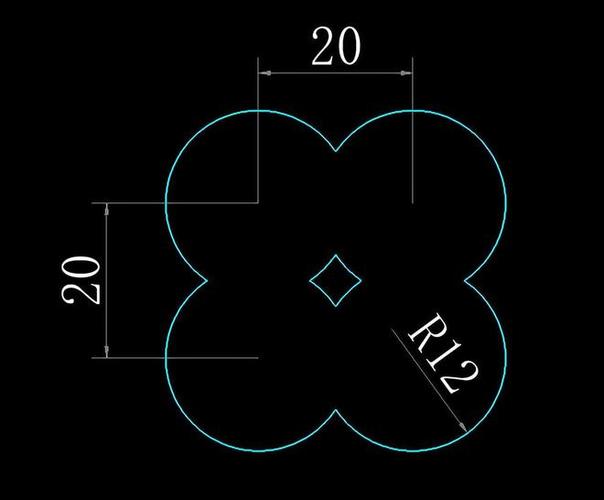
对于非圆弧的曲线对象(如样条曲线或多段线),如果需要标注其长度,可以使用快速标注(QDIM)命令,选择曲线对象后,在“关联标注优先级”中选择“端点”,系统会自动生成连续的尺寸标注,但需注意,快速标注主要用于线性尺寸,对于曲线的精确长度标注,建议使用几何约束或查询(LIST)命令获取曲线长度数据后手动标注。
在实际操作中,用户可能会遇到标注显示异常的问题,半径标注的尺寸线未通过圆心,这可能是由于标注样式中的“中心标记”或“尺寸线延伸”设置不当导致的,可通过修改标注样式中的“直线和箭头”选项卡调整尺寸线的延伸量,或在标注时使用“中心线(CENTERLINE)”命令绘制辅助圆心线,若标注文字显示为“<>”,表示系统未测量到有效尺寸,需检查对象是否为完整的圆弧或圆,或使用“重建(REGEN)”命令刷新图形。
以下通过表格对比常用弧形标注命令的功能及适用场景:
| 命令名称 | 功能描述 | 适用对象 | 常用选项 |
|---|---|---|---|
| DIMRADIUS | 标注圆弧或圆的半径 | 圆弧、圆 | 文字(T)、折弯(J) |
| DIMDIAMETER | 标注圆弧或圆的直径 | 圆弧、圆 | 文字(T)、折弯(J) |
| DIMARC | 标注圆弧的长度 | 圆弧 | 文字(T)、角度(A) |
| DIMANGULAR | 标注角度或圆弧的圆心角 | 圆弧、圆、两条直线 | 多行文字(M)、象限点(Q) |
| QDIM | 快速生成多个标注 | 多个对象、曲线 | 连续(C)、基准(B) |
在使用弧形标注命令时,还需注意以下几点:1)确保标注对象是闭合或完整的,部分圆弧可能导致测量错误;2)合理设置标注比例(DIMSCALE),避免过大或过小的标注;3)利用“对象捕捉(OSNAP)”功能精确选择标注点,提高标注精度;4)对于复杂的弧形组合,可使用“块(BLOCK)”功能将常用标注样式保存为块,方便重复调用。
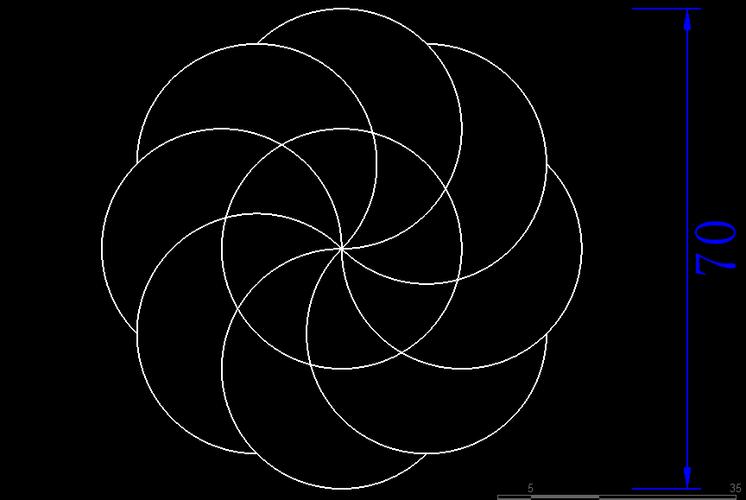
相关问答FAQs:
Q1:为什么我的半径标注尺寸线没有通过圆心?
A:这通常是因为标注样式中的“尺寸线延伸”或“中心标记”设置不当,可通过以下步骤解决:1)输入“DIMSTYLE”打开标注样式管理器;2)选择当前样式,点击“修改”;3)在“直线和箭头”选项卡中,调整“尺寸线延伸”值为0,或勾选“尺寸线”中的“固定长延伸线”;4)若需显示圆心标记,可在“符号和箭头”选项卡中设置“圆心标记”大小。
Q2:如何标注一段非圆弧曲线(如样条曲线)的长度?
A:CAD中没有直接标注样条曲线长度的命令,可通过以下方法实现:1)使用“LIST”命令选择样条曲线,在文本窗口中查看“长度”值,然后手动使用线性标注工具标注该值;2)将样条曲线转换为多段线(输入“PEDIT”命令,选择样条曲线后执行“拟合”或“样条曲线”选项),再使用“DIMARC”命令标注多段线圆弧部分的长度(需先将多段线部分转换为圆弧);3)使用第三方插件(如“Express Tools”)中的“曲线长度标注”功能直接标注。